Spalten unpivotieren
Mit Unpivotieren können Sie eine kurze/breite Tabelle in eine lange/schlanke Tabelle verwandeln, indem Sie die Spalten in den Zeilen verteilen.
Beachten Sie folgendes Beispiel:
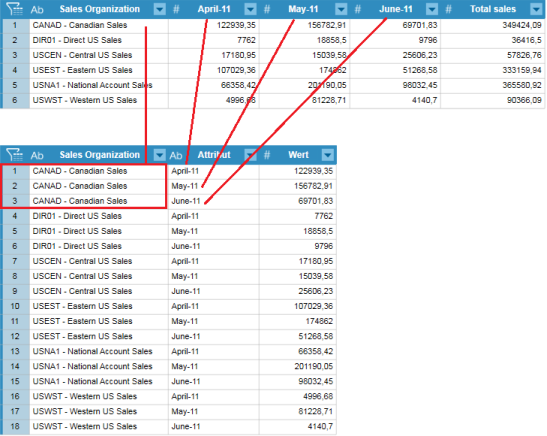
Wir können die Monatsspalten (April, Mai und Juni) unpivotieren, so dass sie zu Attributen der Verkaufsorganisation werden und stattdessen als Zeilenwerte verteilt werden.
Spalten unpivotieren
Spalten können nur im Fenster Vorbereiten unpivotiert werden.
Wählen Sie die zu verwandelnde Tabelle im Fenster Vorbereiten aus.
Wählen Sie Transformieren aus der Data Prep Studio-Symbolleiste aus.
Im Dialogfeld können Sie eine Transformation auswählen.
Wählen Sie Unpivotieren aus, um das Dialogfeld Unpivotieren anzuzeigen:
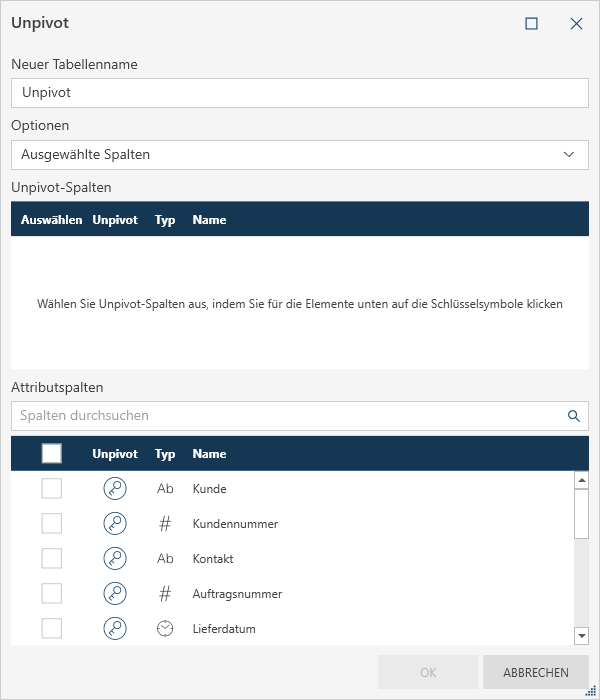
Geben Sie einen Pivotnamen ein.
Standardmäßig erhält die angezeigte Tabelle den Namen Unpivotieren. Wenn eine solche Tabelle bereits besteht, wird die Tabelle mit Unpivotieren(1) benannt, und so weiter. Sie können die Tabelle nach Bedarf umbenennen.
Wählen Sie die Spalten aus, die unpivotiert werden sollen. Sie können:
Wählen Sie einzelne Spalten aus, indem Sie das Kontrollkästchen neben dem Schlüsselsymbol der Spalten im Fensterbereich Attributspalten aktivieren oder
Wählen Sie alle Spalten aus, indem Sie das Kontrollkästchen in der Spaltenkopfzeile aktivieren. Beachten Sie, dass dieses Kontrollkästchen deaktiviert ist, wenn Sie Spalten über eine Spaltensuche auswählen (im Wesentlichen Spalten filtern).
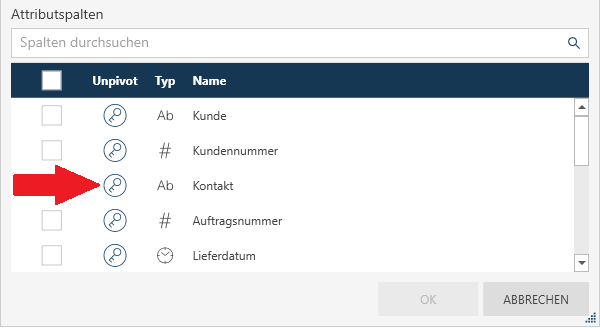
Spalten, die Sie als unpivotierte Spalten definieren, werden in den Fensterbereich „Spalten unpivotieren“ verlagert.
Wählen Sie die Attributspalten aus, indem Sie auf das Kästchen neben einer Spalte im Fensterbereich Attributspalten klicken.
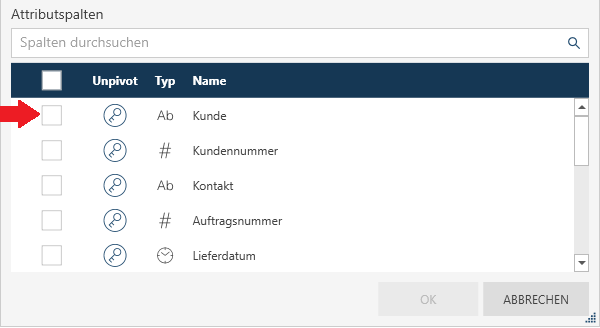
Klicken Sie auf OK.
© 2025 Altair Engineering Inc. All Rights Reserved.